随着时间的推移,笔记本电脑的性能可能会下降,系统也会变得不稳定。此时,重装操作系统是一个不错的选择。本文将为您提供一份详尽的戴尔笔记本电脑Win10系统重装教程,帮助您轻松完成重装过程,恢复电脑的出厂状态。
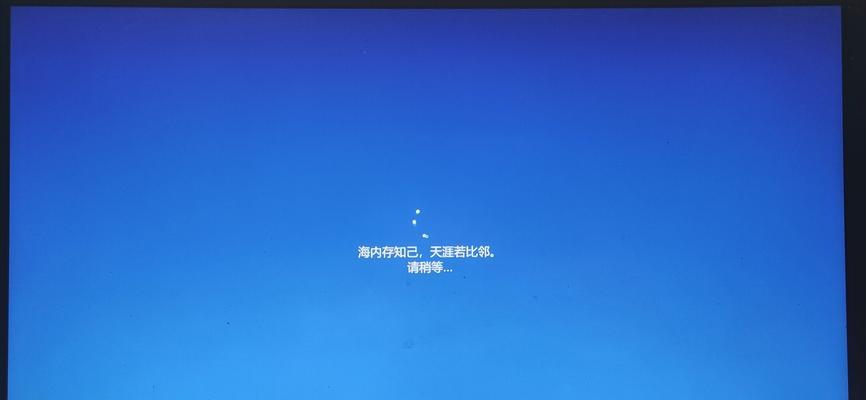
1.备份重要文件和数据
在开始重装系统之前,首先需要将重要文件和数据备份到外部存储设备,以免数据丢失。
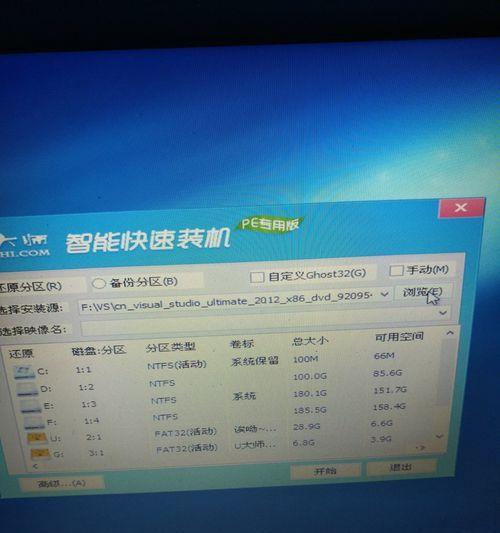
2.下载Win10镜像文件
在戴尔官方网站上下载与您的笔记本电脑型号相匹配的Win10系统镜像文件。
3.制作启动盘
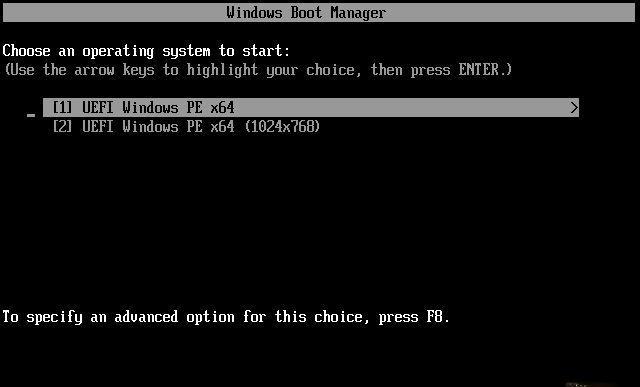
将下载好的Win10镜像文件写入U盘或光盘中,制作成可启动的安装盘。
4.插入启动盘并重启电脑
将制作好的启动盘插入戴尔笔记本电脑的USB接口或光驱,并重新启动电脑。
5.进入BIOS设置
在电脑重新启动过程中,按下相应的按键(通常是F2或Del键)进入BIOS设置界面。
6.调整启动顺序
在BIOS设置界面中,将启动顺序调整为首先从启动盘启动,保存设置并退出BIOS。
7.开始安装Win10系统
电脑重新启动后,将进入Win10安装界面,按照提示进行系统安装。
8.选择安装类型
在安装界面中,选择“自定义安装”,以便进行系统分区和格式化操作。
9.删除原系统分区
在系统分区界面中,删除原有的系统分区,以清空硬盘空间,为新系统做准备。
10.创建新系统分区
在空闲硬盘空间上创建新的系统分区,并设定相应的大小和格式。
11.进行系统安装
选择新创建的系统分区,并点击“下一步”开始安装Win10系统。
12.等待安装完成
系统安装过程可能需要一些时间,请耐心等待系统安装完成。
13.设置用户名和密码
在系统安装完成后,按照提示设置用户名和密码,完成初始设置。
14.安装驱动程序
在系统安装完成后,重新插入戴尔笔记本电脑附带的驱动光盘,安装相应的驱动程序。
15.恢复个人文件和数据
通过之前备份的文件和数据恢复工具,将个人文件和数据恢复到新系统中。
通过本文提供的详细步骤,您可以轻松地重装戴尔笔记本电脑的Win10系统。重装系统可以提升电脑的性能和稳定性,让您的使用体验更加流畅。记得在操作前备份重要文件和数据,并按照步骤进行操作,以避免意外损失。祝您成功重装系统!







